只要是在較大型的網路環境內,經常都會有自動化大量部署的需求。同樣的部署需求若是在VMware vSphere的ESXi主機管理上是否也一樣呢?現在就來學習如何有效率解決橫跨多點地理位置的大量ESXi主機部署需求。
如何限定ESXi主機安裝
若打算在「Auto Deploy」管理中建立一些部署規則,以便讓不同的部署規則套用在不同ESXi主機的自動化安裝,針對這樣的需求,通常是為了解決不同裸機硬體規格的部署問題。
舉例來說,在台北的機房內準備的是Dell的伺服器主機,而在高雄的機房內則採用了HP的伺服器,在這樣的情境下,就必須準備好兩種不同規格的映像設定檔,並建立兩個部署規則來與它們進行關聯,而在規則的設定中,更重要的就是得指定應套用規則的主機條件,這樣才能夠將正確的映像設定檔部署至正確的ESXi裸機內。
如圖18所示,在編輯部署規則範例中,先選取「符合下列模式的主機」設定,然後再選取「MAC address」做為比對條件,並正確輸入目標ESXi裸機網卡的MAC Address。
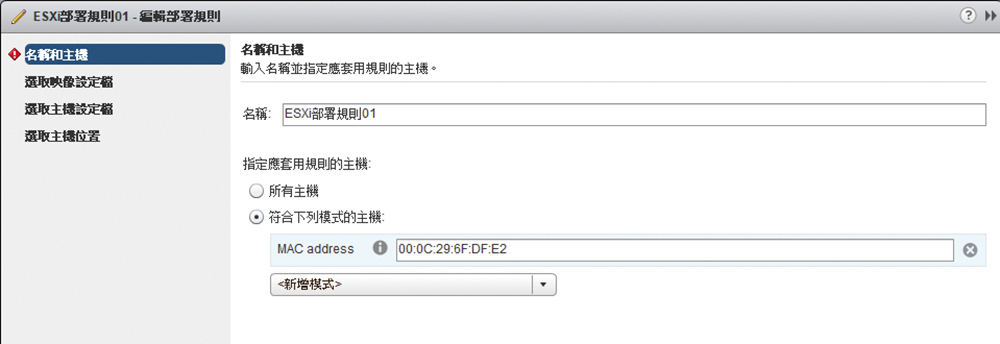 |
| ▲圖18 編輯部署規則。 |
至於如何得知裸機的MAC Address資訊,其實只要觀察該主機在PXE開機的過程,即可察看到相關的資訊。這裡可以繼續新增更多的條件,來做為規則的判斷依據,包括主機所取得的IP設定資訊等等。
完成了部署規則的設定並啟用後,當遠端以PXE開機方式的ESXi裸機成功建立連線時,只要系統判定符合所設定的部署規則條件,便會順利進入ESXi系統自動安裝的程序。
倘若遠端以PXE方式連線的裸機規格,不符合部署規則中的任一欄位條件設定,則會在完成PXE的初始連線後出現如圖19所示的錯誤訊息,並通知此主機將在5分鐘後重新啟動。
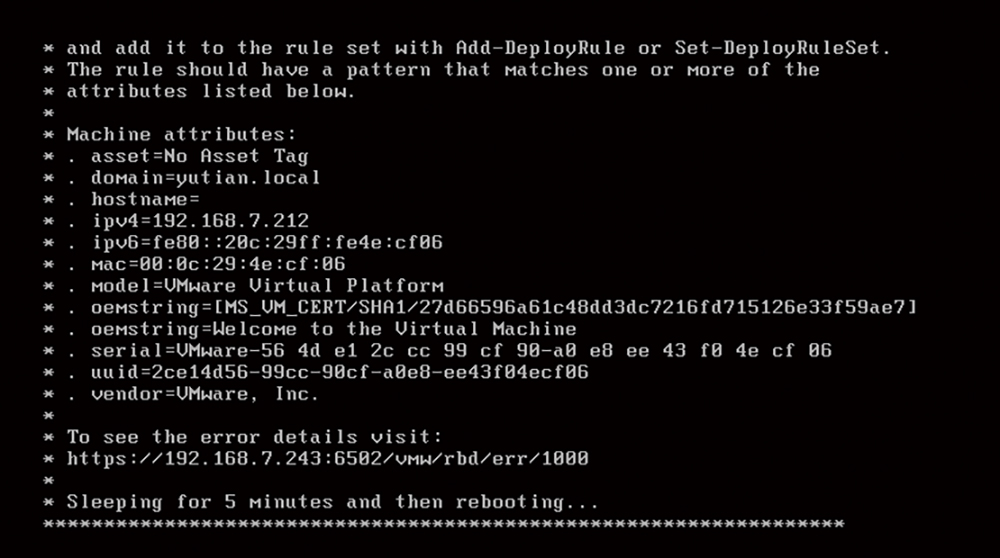 |
| ▲圖19 列出不符合規則的主機連線。 |
在上一步驟的PXE連線回應資訊當中,須注意的是錯誤詳細資訊網址「https://192.168.7.243:6502/vmw/rbd/err/1000」這一列訊息,當然在實際運行的環境中,所顯示的網頁路徑可能會有所不同,若透過其他電腦的網頁瀏覽器來開啟它,將會看到如圖20所示的訊息內容。簡單來說,就是目前這部裸機不符合部署規則的設定,除非修改現行部署規則內的條件設定,否則此裸機將持續無法進行遠端自動化安裝作業。
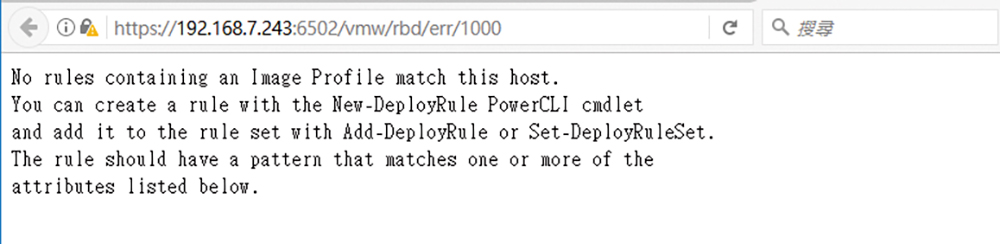 |
| ▲圖20 查看錯誤詳細資訊。 |
在「Auto Deploy」管理中,管理者除了可以查看到已部署的ESXi主機清單外,也可以從〔探索到的主機〕頁籤中查看到所有曾經嘗試連線並且被判定為不符合部署規則的主機清單。
在此可以清楚得知每一部主機的IP、MAC位址等資訊,而針對這一些欄位資訊,都可以隨時將它加入至現行部署規則的條件設定中,讓原本不符合部署規則的主機,立刻成為可合法完成自動化部署的主機名單。
結合ESXi主機設定檔的使用
在前面有關自動化部署ESXi主機的實戰介紹中,已經依序示範了架構需求的準備、基礎自動化部署的測試、部署規則的進階應用。
然而,真正的完全自動化部署,應該不只是完成基本的系統安裝,以ESXi主機而言,應當含括一般系統設定、儲存空間組態、安全性和服務設定、網路組態以及進階組態,如此才能夠讓管理人員獲得更多寶貴的時間。
想要達成上述的部署目標,只要進一步結合「部署設定檔」功能即可。可以在vSphere Web Client登入後的「首頁」中,點選開啟「主機設定檔」管理頁面,接著點選「從主機擷取設定檔」。
在「選取主機」頁面中,先從「vCenter Server」下拉選單內挑選vCenter Server的名稱,然後再從下方〔篩選器〕頁籤的清單中,選取準備擷取的ESXi主機名稱。最後按下〔下一步〕按鈕,完成主機設定檔的名稱與說明設定。
回到「物件」頁面內,便可以看到剛剛所建立的「ESXi02主機設定檔」,可以在選取後從「動作」選單中執行相關操作,例如在完成修改後將它進行匯出,讓其他vCenter Server也可以使用,而不需要手動重複建立。接著,開啟「動作」選單,然後點選【編輯設定】。
圖21所示便是主機設定檔的編輯頁面,在此以設定預設的root帳戶密碼為例,可以從「安全性和服務」→「安全性設定」→「安全性」→「使用者組態」→「root」節點頁面中來完成設定。至於哪些服務需要自動啟動(例如sshd),則可以到「服務組態」中做設定。
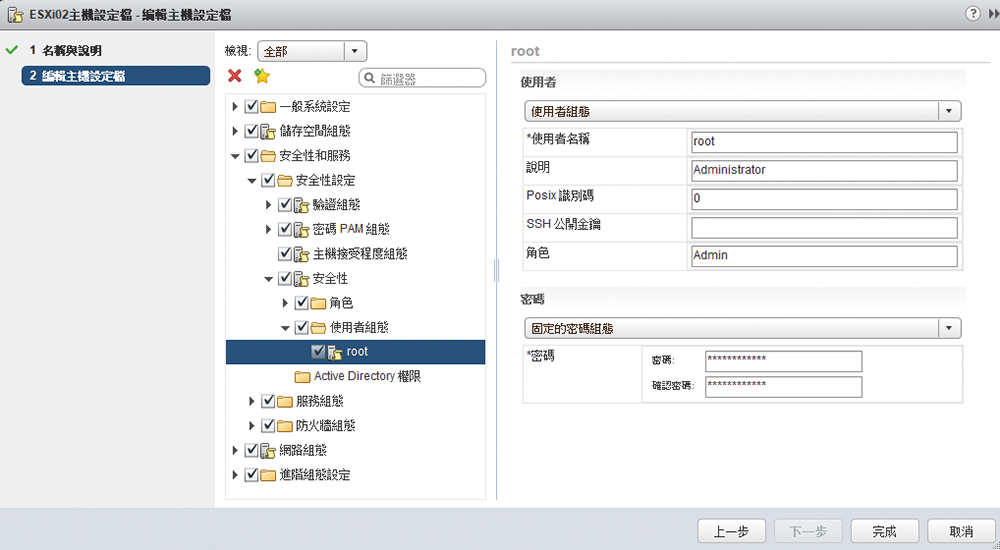 |
| ▲圖21 編輯主機設定檔。 |
結語
透過本文以及先前專文的閱讀與實作,可以發現在整個VMware vSphere的運作架構中,從ESXi主機、虛擬機器到補強更新的管理,皆支援了自動化大量部署的機制。這說明了vSphere的整體設計考量,不僅著重在新虛擬化技術的發展,對於滿足簡化IT管理員作業上的複雜度也投入了相當多的心力。
現階段若要雞蛋裡挑骨頭找出ESXi主機大量部署管理上的改善空間,筆者認為如果能夠讓vCenter Server直接內建TFTP服務,並將其設定與主機設定檔以及Auto Depoly設定,通通整合在單一管理頁面內,相信就可以讓剛接觸此項功能的新手管理員更易於快速上手。
<本文作者:顧武雄,Microsoft MVP 2004-2016、MCITP與MCTS認證專家、台灣微軟Technet、TechDays、Webcast、MVA特約資深顧問講師、VMware vExpert 2016-217、IBM Unified Communications/Notes/Domino/Connections Certified。>